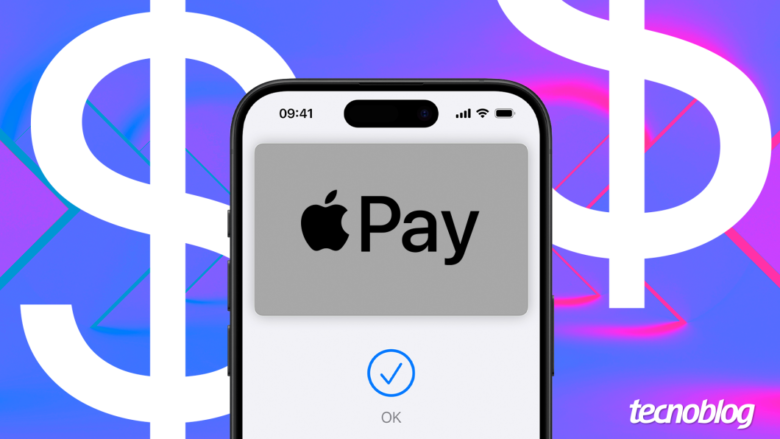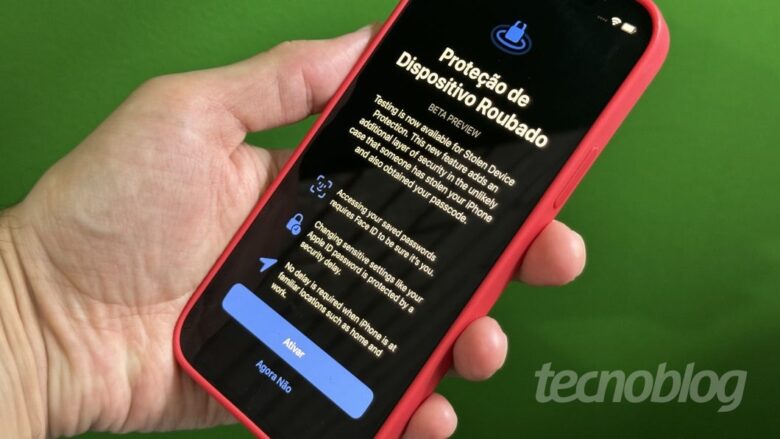Esquenta Black: Apple Watch SE 2 fica 46% mais barato que Watch SE 3
Esquenta Black: Apple Watch SE 2 fica 46% mais barato que Watch SE 3
Apple Watch SE GPS 40 mm
R$ 1.799,10
R$ 3.29945% OFF
Prós
Integração com ecossistema Apple
Monitoramento contínuo de saúde
Recursos de segurança como Detecção de Acidente e Queda
GPS integrado
Contras
Ausência de sensores avançados, como eletrocardiograma (ECG)
Sem opção de Always-On Display
Bateria limitada de até 18 horas
PIX
R$ 1.799,10 Amazon
Participe dos canais de ofertas do Achados do TB
WhatsApp
Telegram
O Apple Watch SE 2 entrou em promoção por R$ 1.799 no Pix na Amazon. A segunda geração do smartwatch “econômico” da Apple com caixa de alumínio de 40 mm e tela Retina está perto da metade do preço do recente Watch SE 3, que custa R$ 3.299, nesta oferta de aquecimento da Black Friday.
Apple Watch SE 2 traz design moderno e corpo leve de alumínio (imagem: Divulgação/Apple)
Apple Watch SE 2 traz recursos de saúde e bateria de até 18 horas
O Apple Watch SE 2 traz uma tela Retina OLED de 1,78 polegadas e Digital Crown com feedback tátil para navegar pelos menus. O modelo de 40 mm traz uma caixa de alumínio 100% reciclado, dando maior leveza ao dispositivo (26,4 g)
O smartwatch possui sensores para monitoramento de saúde e bem-estar, como frequência cardíaca, respiratória e tempo de sono. Igual ao Watch SE 3, o modelo envia notificações ao detectar ritmo cardíaco irregular ou qualquer outra alteração na condição física do usuário.
Apple Watch SE possui fácil integração com outros dispositivos da Apple e GPS integrado (imagem: Reprodução/Apple)
Para quem pratica atividade física, o Apple Watch SE 2 (R$ 1.799 no Pix) traz recursos como registros das atividades, análise de desempenho e dicas de treinos. O acessório também oferece ampla resistência a água, sobrevivendo a mergulhos de até 50 metros em água doce.
Embora tenha apenas 32 GB de armazenamento, o modelo possui conexão rápida com outros dispositivos da Apple via Bluetooth 5.3. Ademais, ele inclui GPS integrado, suporte ao Apple Pay e recursos de segurança (Detecção de Acidente, Detecção de Queda).
O Apple Watch SE 2 tem uma bateria com duração de até 18 horas. Contudo, diferente do Watch SE 3, ele não possui o Modo Pouca Energia que consegue estender o tempo de uso para até 32 horas e nem suporte para recarga rápida.
Quando é a Black Friday 2025?
A Black Friday 2025 será realizada no dia 28 de novembro, seguindo a tradição do feriado de Thanksgiving nos EUA (Dia de Ação de Graças). Contudo, as lojas brasileiras já estão antecipando promoções e cupons de desconto como o Esquenta Black e outras ações. Acompanhe nossa cobertura da Black Friday 2025 e receba todas as ofertas.
Aviso de ética: ao clicar em um link de afiliado, o preço não muda para você e recebemos uma comissão.Esquenta Black: Apple Watch SE 2 fica 46% mais barato que Watch SE 3
Esquenta Black: Apple Watch SE 2 fica 46% mais barato que Watch SE 3
Fonte: Tecnoblog